Супер-кривое обновление Windows
Корпорация Microsoft начала распространение обновления KB5043145 для Windows 11, которое обернулось настоящим кошмаром для пользователей. Те, кто успел его установить, сразу столкнулись с неработающими мышкой и клавиатурой, у кого-то стало регулярным появление «синего экрана смерти», а кто-то больше не смог выйти в интернет – апдейт вывел из строя Wi-Fi. Те же, кто пользуется Linux из-под Windows, отрапортовали о поломке Windows Subsystem for Linux (WSL 2.0).
Проблема затрагивает Windows 11 как минимум в версиях 23H2 и 22H2, то есть самых актуальных на момент выхода материала. Апдейт 24Н2 пока еще не появился в свободном доступе и распространяется лишь среди бета-тестеров.
В некоторых случаях KB5043145 ломает даже «синий экран смерти», который он сам же и вызывает. Вместо синего буквально становится зеленым. Специалисты профильного портала Windows Latest настоятельно не рекомендуют никому устанавливать это обновление.
Сам по себе апдейт не является обязательным, но уж если он проник в систему, до дров он в ней наломает немало. В силу своей специфики он не должен устанавливаться автоматически, но Microsoft и здесь подвела пользователей – некоторые из них отметили, что KB5043145 внедрился в их ПК против их воли.
Microsoft уже знает о проблеме с новым обновлением, но пока нет данных, когда она собирается подготовить устраняющий их патч. И, опять же, нет никакой гарантии, что этот патч не сломает в системе что-либо еще, потому что в последние годы качество обновлений Microsoft сильно просело. Едва ли не каждую неделю она выпускает что-то, что вредит системе до такой степени, что ей становится невозможно пользоваться, а потом героически борется с новой проблемой.
Единственный способ выйти из этого замкнутого круга – принудительно отключить автоматические обновления системы. В Рунете доступно множество инструкций.
Кому-то повезло меньше
Многие пользователи жалуются на сбои в работе загрузившейся системы после интеграции в нее патча KB5043145. Но нашлись и те, кто, доверившись многолетнему опыту Microsoft по развитию своей ОС, в итоге больше не могут увидеть даже рабочий стол. «После установки KB5043145 и перезагрузки мой ноутбук начал вечно висеть на экране с логотипом производителя ноутбука с вращающимся кругом», – отметил другой пользователь.
Он прождал 20 минут, но ноутбук так и не загрузился. Ему пришлось принудительно активировать меню восстановления системы, однако далеко не каждый обладатель ПК на базе Windows умеет это делать.
Ни единого клика
В ряде случаев KB5043145 все же позволяет системе загрузиться, но не дает пользоваться ею, поскольку и мышь, и клавиатура перестают функционировать. Эксперты Neowin уверены, что ломаются не они, а USB-порты компьютера, тем более что Microsoft ранее уже была замечена в подобной халатности.
Проблема с USB-портами затронула в первую очередь владельцев ПК с процессорами Celeron N5105 и Pentium Silver N6005 компании Intel, особенно в составе неттопов серии Intel NUC. Однако проблема не ограничивается оборудованием Intel – Некоторые владельцы ноутбуков Asus линеек TUF и ROG тоже стали жаловаться на выход из строя USB-портов после установки KB5043145.
«Обновление Windows 11 оKB5043145 вызвало у меня следующую проблему. Когда я перезагрузился после обновления, клавиатура и мышь не работали. Я заменил их на другую клавиатуру и мышь, которые также не работали. Мне удалось удалить обновление с экрана восстановления, но было непросто добраться до него, потому что F8 не работала, потому что клавиатура не работала. К счастью, я обнаружил, что отключение питания, а затем вход и выход из BIOS сначала давали мне возможность нажать F8, а затем я мог получить доступ к экрану восстановления», — отметил один из пользователей.
Linux лучше
Кривые обновления Windows уже приводят к тому, что пользователи уходят на другие платформы. Как показывает практика, все чаще их выбор падает на Linux-системы во всем их гигантском многообразии. Их доля на мировом рынке растет, и к концу августа 2024 г. она достигла 4,55% (статистика StatCounter), что является мировым рекордом за всю 33-летнюю историю существования Linux.
Один из пользователей, столкнувшийся с последствиями установки KB5043145 на свой Windows-ноутбук, написал: «Microsoft не в состоянии предоставить мне стабильную и функциональную операционную систему, поэтому я думаю, что я снова перейду на Fedora». Он также призвал всех остальных последовать его примеру.
При этом Microsoft удалось сломать даже то последнее, что связывает приверженцев Linux с ее ОС – подсистему Windows Subsystem for Linux. Установка апдейта ломает и ее, но пока только на ПК с процессорами AMD.
Также в некоторых случаях KB5043145 возвращает контекстным меню в Windows 11, вызываемым по клику правой кнопкой мыши, дизайн из Windows 10.
Как решить проблему
Чтобы не попасться в новую ловушку Microsoft, нужно не допустить попадания KB5043145 в компьютер. Отключение обновления ОС – временное или постоянное, избавит от проблем, которые несет в себе этот апдейт.
Если же KB5043145 уже внедрился в систему, то лучше всего будет вручную удалить его через режим восстановления системы, который можно активировать путем нажатия клавиши F11 или F8 после включения ПК и обязательно до начала загрузки самой операционной системы.
В этом режиме нужно зайти в меню «Устранение неполадок», там выбрать пункт «Дополнительные параметры», а уже в нем выбрать опцию «Удалить обновления». Затем нужно найти KB5043145, удалить его и перезагрузить ПК.
Также можно воспользоваться командной строкой в том же режиме восстановления и выполнить команду «wusa /uninstall /kb:5043145» (со всеми пробелами и без кавычек). После нужно перезагрузить компьютер.


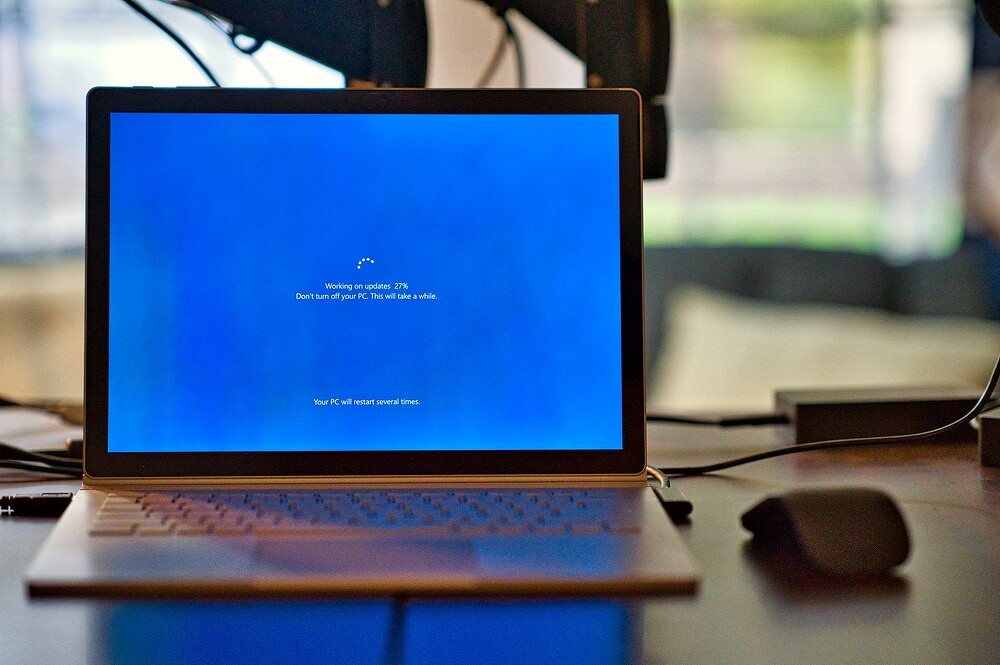
 Поделиться
Поделиться
